摘要:
案例演示切片器可以制作非常高的表格演示。以下是将切片的案例切片以制作表格的第一步:首先,制作超级表格,然后制作超级表格:https://www.cnblogs.com/scopicat/p/11829396.html第2步:单击超级表-˃单击设计-˃插入切片器第3步:检查需要切片的选项-˃单击确定第4部分:查看切片表调整的效果为了使布局美观,可以调整切片表的列高度、宽度和样式。
案例演示
切片器可以做出很高大上的表格演示,这里先看一下一个切片的案例
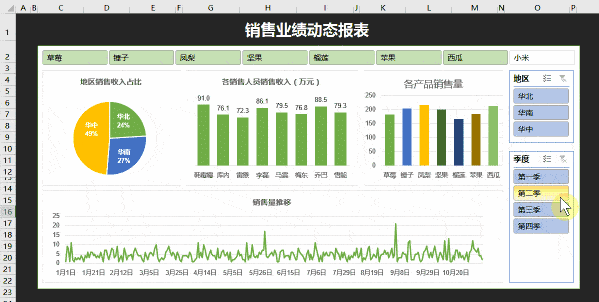
制作表格的切片
第一步:首先做好一个超级表,超级表的制作移步:https://www.cnblogs.com/scopicat/p/11829396.html
第二步:点击超级表->点击设计->插入切片器
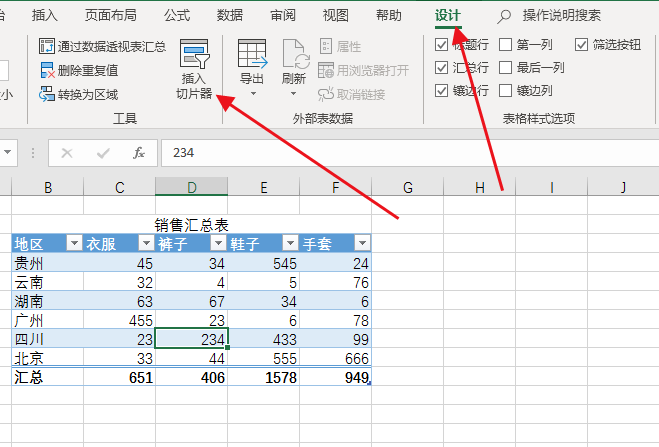
第三步:勾选需要切片的选项->点击确定
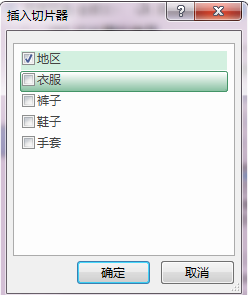
第四部:查看效果
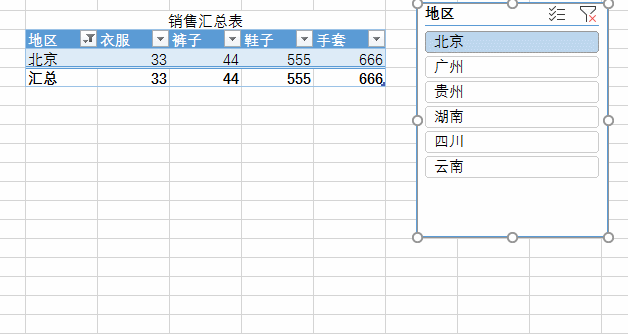
切片表的调整
为了布局美观,可以对切片表的行列高宽以及样式等内容进行调整。
